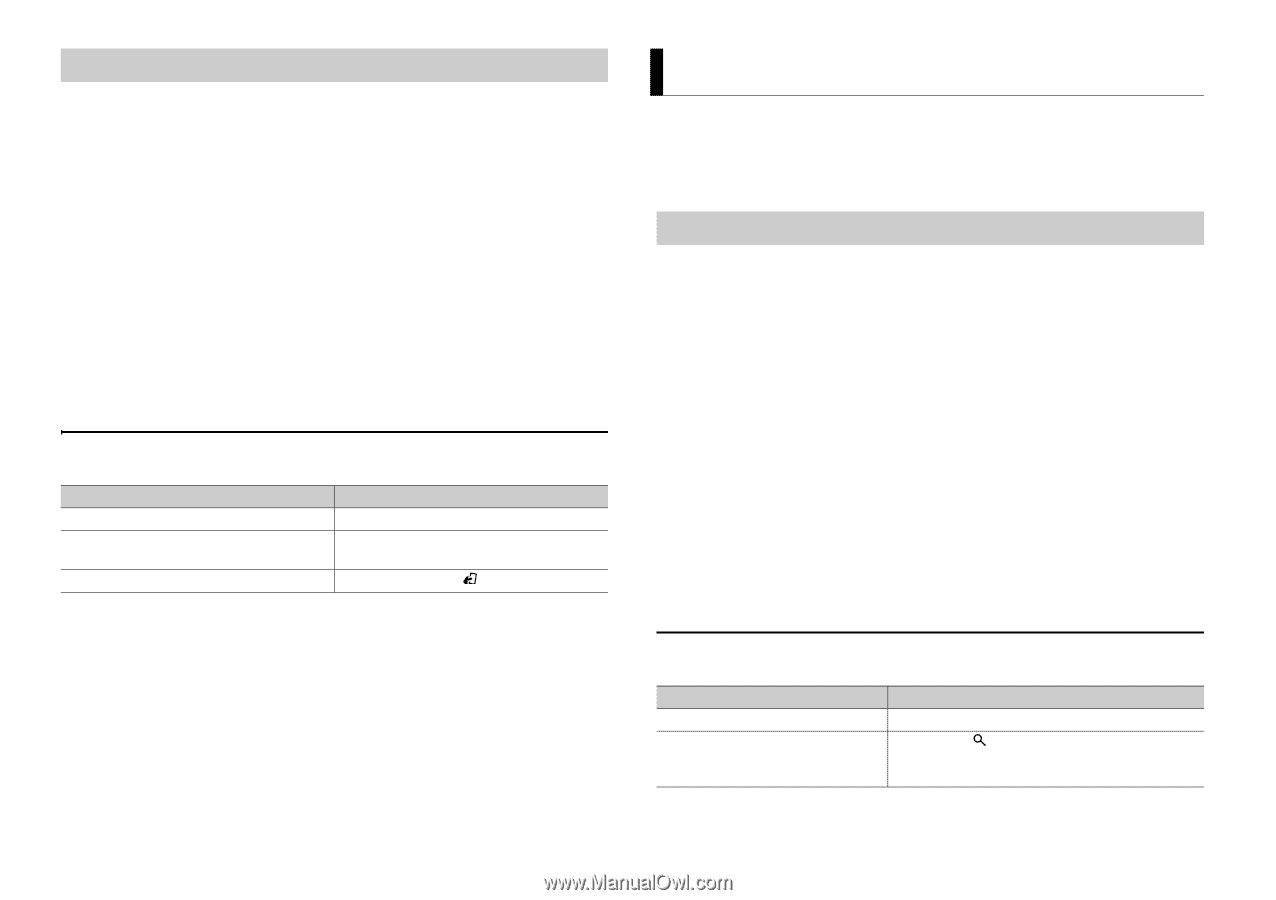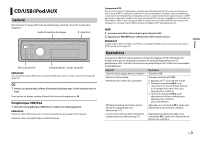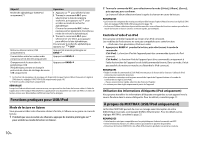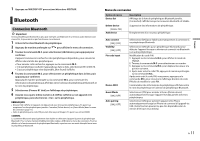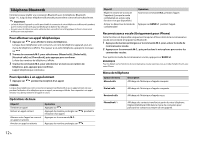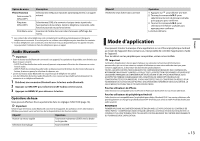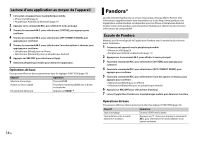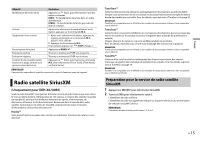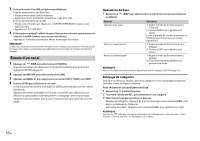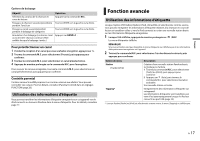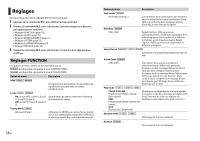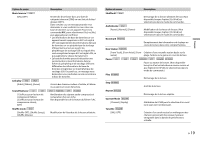Pioneer DEH-X8700BH Owner's Manual - Page 42
Pandora®
 |
View all Pioneer DEH-X8700BH manuals
Add to My Manuals
Save this manual to your list of manuals |
Page 42 highlights
Lecture d'une application au moyen de l'appareil 1 Connectez cet appareil avec le périphérique mobile. • iPhone via USB (page 9) • Périphérique Android via Bluetooth (page 11) 2 Appuyez sur la commande M.C. pour afficher le menu principal. 3 Tournez la commande M.C. pour sélectionner [SYSTEM], puis appuyez pour confirmer. 4 Tournez la commande M.C. pour sélectionner [APP CONNECT MODE], puis appuyez pour confirmer. 5 Tournez la commande M.C. pour sélectionner l'une des options ci-dessous, puis appuyez pour confirmer. • Sélectionnez [Wired] pour un iPhone. • Sélectionnez [Bluetooth] pour un périphérique Android. 6 Appuyez sur SRC/OFF pour sélectionner [App]. 7 Utilisez le périphérique mobile pour démarrer l'application. Opérations de base Vous pouvez effectuer divers ajustements dans les réglages FUNCTION (page 18). Objectif Sélection d'une plage Avance ou retour rapide Pause/reprise de lecture Opération Tournez LEVER. Tournez et maintenez LEVER vers la droite ou la gauche. Appuyez sur BAND/ . Pandora® La radio Internet Pandora est un service musical qui n'est pas affilié à Pioneer. Des informations supplémentaires sont disponibles sur le site http://www.pandora.com. L'application mobile Pandora est disponible pour les iPhone et téléphones Android. Veuillez visiter www.pandora.com/everywhere/mobile pour obtenir les plus récentes informations de compatibilité. Écoute de Pandora Mettez à jour le micrologiciel de l'application Pandora avec la version la plus récente avant l'utilisation. 1 Connectez cet appareil avec le périphérique mobile. • iPhone via USB (page 9) • Périphérique Android via Bluetooth (page 11) 2 Appuyez sur la commande M.C. pour afficher le menu principal. 3 Tournez la commande M.C. pour sélectionner [SYSTEM], puis appuyez pour confirmer. 4 Tournez la commande M.C. pour sélectionner [APP CONNECT MODE], puis appuyez pour confirmer. 5 Tournez la commande M.C. pour sélectionner l'une des options ci-dessous, puis appuyez pour confirmer. • Sélectionnez [Wired] pour un iPhone. • Sélectionnez [Bluetooth] pour un périphérique Android. 6 Appuyez sur SRC/OFF pour sélectionner [Pandora]. 7 Lancez l'application Pandora sur le périphérique mobile, puis démarrez la lecture. Opérations de base Vous pouvez effectuer divers ajustements dans les réglages FUNCTION (page 18). Objectif Saut d'une plage Commutation entre le mode aléatoire et la station Opération Tournez LEVER vers la droite. Appuyez sur (liste), puis tournez la commande M.C. pour sélectionner le mode aléatoire ou la station souhaitée. 14 Fr